3DS Max动画教程-制作闪闪的红星动画(3)
来源:互联网 作者:未知 发布时间:2010-09-13 21:04:37 网友评论 0 条
2、调整粒子的参数、计时数,发射器的宽度等数值,如图6所示。
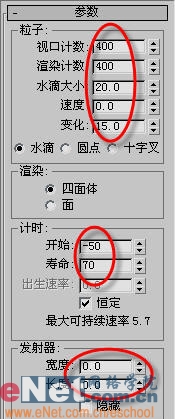
三、材质配置
1、点击工具栏上的“材质编辑器”按钮,打开其面板,选择第一个样球,调整“漫反射”的颜色为红色,即R为255,其他为0。将它赋予star01。如图7所示。
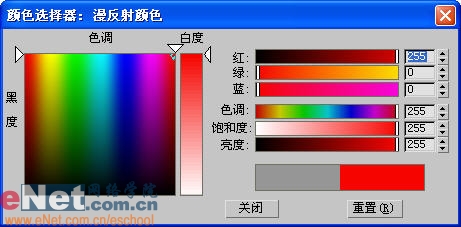
2、选择第二个样球,调整“漫反射”的颜色为红、绿、蓝为255,并将它赋予文字text01。
3、选择第三个样球,调整“漫反射”颜色为红:255,绿:222,蓝:0,并将它赋予粒子spray01。
4、点击“渲染”菜单中的“环境”命令,在“效果”选项夹中,点击“添加”按钮,添加“镜头效果”项,如图8所示。
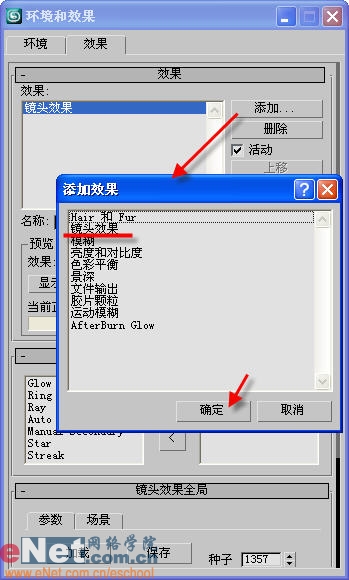
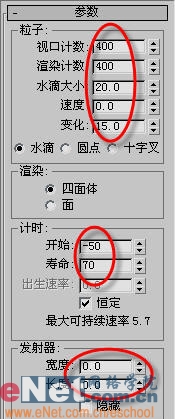
三、材质配置
1、点击工具栏上的“材质编辑器”按钮,打开其面板,选择第一个样球,调整“漫反射”的颜色为红色,即R为255,其他为0。将它赋予star01。如图7所示。
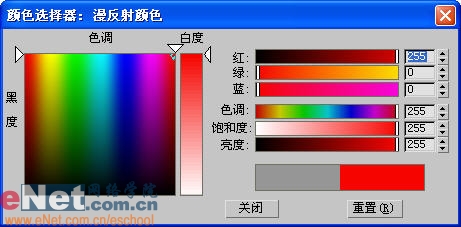
2、选择第二个样球,调整“漫反射”的颜色为红、绿、蓝为255,并将它赋予文字text01。
3、选择第三个样球,调整“漫反射”颜色为红:255,绿:222,蓝:0,并将它赋予粒子spray01。
4、点击“渲染”菜单中的“环境”命令,在“效果”选项夹中,点击“添加”按钮,添加“镜头效果”项,如图8所示。
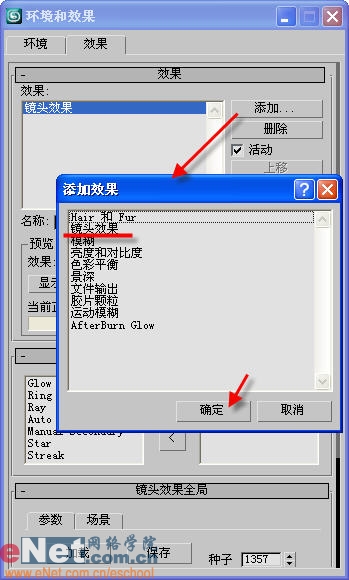
- 2009-10-20
- 2011-01-11
- 2009-10-20
- 2009-10-20
- 2009-10-20
- 2009-04-17
- 2009-03-30
- 2010-12-03
- 2009-10-20
- 2009-10-20
- 2010-08-17
- 2009-10-20
- 2009-10-20
- 2009-10-16
- 2009-10-20
关于我们 | 联系方式 | 广告服务 | 免责条款 | 内容合作 | 图书投稿 | 招聘职位 | About CG Time
Copyright © 2008 CGTime.org Inc. All Rights Reserved. CG时代 版权所有